怎么阻挡win7系统不断安装的程序 win7经常自动安装软件如何阻止
更新时间:2022-04-28 09:34:00作者:huige
大家在使用win7系统的时候是否会发现这样一个问题,就是电脑经常会莫名其妙不断的自动安装各种垃圾软件,每次都要自己手动删除卸载太麻烦了,那么要怎么阻挡win7系统不断安装的程序呢?针对这个问题,本文给大家讲解一下win7经常自动安装软件的详细阻止方法吧。
具体步骤如下:
1、点击键盘上Win+R键打开运行,输入gpedit命令点击确定进入。
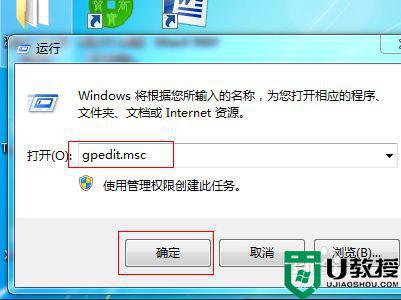
2、进入本地组策略编辑器界面,点击计算机配置-管理模板-系统-设备安装-设备安装限制展开。
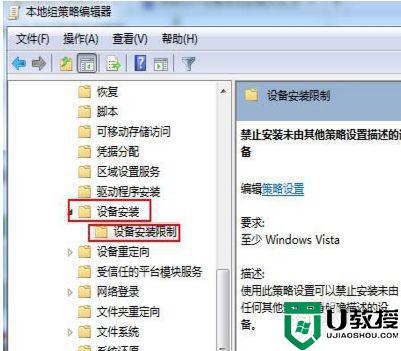
3、选中设备安装限制文件夹,在右边窗口找到并双击禁止安装未由其他策略设置描述的设备策略进入。
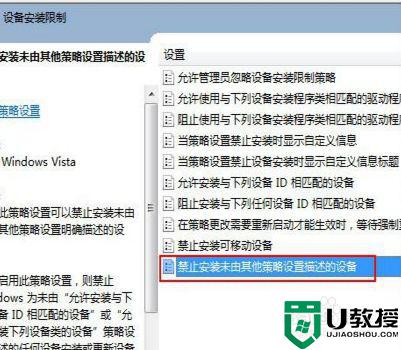
4、勾选已启用,点击应用确定按钮即可。
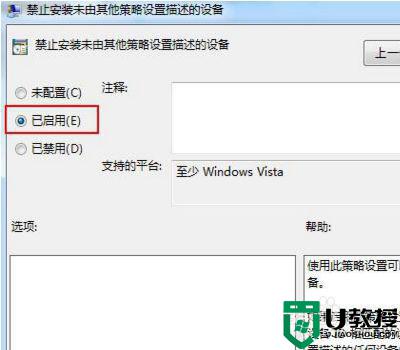
关于阻挡win7系统不断安装的程序的详细方法就给大家讲述到这里了,如果你也有遇到一样情况的话,那就学习上面的方法步骤来进行解决吧。
怎么阻挡win7系统不断安装的程序 win7经常自动安装软件如何阻止相关教程
- win7如何阻挡垃圾软件自动安装 win7阻挡垃圾软件自动安装的方法
- Win7系统安装软件显示被策略组阻止,软件被阻止安装怎么办?
- win7自动安装垃圾软件怎样阻止 win7如何阻止电脑自动安装垃圾软件
- windows7怎么阻止流氓软件安装 win7如何阻止恶意软件在电脑上自动安装
- 如何让win7不自动安装恶意软件 win7如何阻止电脑自动安装垃圾软件
- win7自动安装广告软件如何阻止 win7自动安装广告软件的解决方法
- win7怎么禁止流氓软件自动安装 win7阻止流氓软件自动安装设置方法
- w7电脑自动安装垃圾软件怎么禁止 win7怎么阻止电脑自动安装垃圾软件
- 阻止win7开机下载流氓软件方法 win7怎么阻止电脑自动安装流氓软件
- 电脑自动安装乱七八糟的软件win7怎么阻止
- Win11怎么用U盘安装 Win11系统U盘安装教程
- Win10如何删除登录账号 Win10删除登录账号的方法
- win7系统分区教程
- win7共享打印机用户名和密码每次都要输入怎么办
- Win7连接不上网络错误代码651
- Win7防火墙提示“错误3:系统找不到指定路径”的解决措施
热门推荐
win7系统教程推荐
- 1 win7电脑定时开机怎么设置 win7系统设置定时开机方法
- 2 win7玩魔兽争霸3提示内存不足解决方法
- 3 最新可用的win7专业版激活码 win7专业版永久激活码合集2022
- 4 星际争霸win7全屏设置方法 星际争霸如何全屏win7
- 5 星际争霸win7打不开怎么回事 win7星际争霸无法启动如何处理
- 6 win7电脑截屏的快捷键是什么 win7电脑怎样截屏快捷键
- 7 win7怎么更改屏幕亮度 win7改屏幕亮度设置方法
- 8 win7管理员账户被停用怎么办 win7管理员账户被停用如何解决
- 9 win7如何清理c盘空间不影响系统 win7怎么清理c盘空间而不影响正常使用
- 10 win7显示内存不足怎么解决 win7经常显示内存不足怎么办

